电脑磁盘恢复分区怎么删除 如何删除Windows10恢复分区
更新时间:2023-04-28 13:35:12作者:jiang
电脑磁盘恢复分区怎么删除,电脑磁盘恢复分区是一项常见的操作,可以帮助用户在数据丢失或系统崩溃时恢复文件和分区。然而在一些情况下,用户希望删除电脑中的恢复分区,以释放硬盘空间。特别是在Windows10操作系统中,如何删除恢复分区是许多用户关心的问题。本文将重点介绍如何删除电脑中的恢复分区,以便使用者轻易实现这项技术操作。
如何删除Windows10恢复分区
具体方法:
1.在Windows搜索框中键入Cmd。出现结果列表。
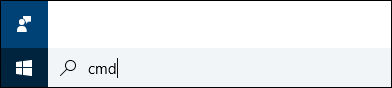
2.右键单击命令提示符并选择以管理员身份运行。
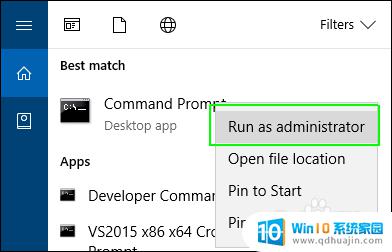
3.在命令提示符下键入diskpart,然后按Enter键。
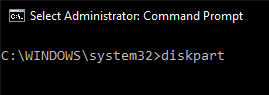
4.输入list disk并按Enter键。 出现物理驱动器列表。如果你在笔记本电脑上这样做,你可能只有一个驱动器。
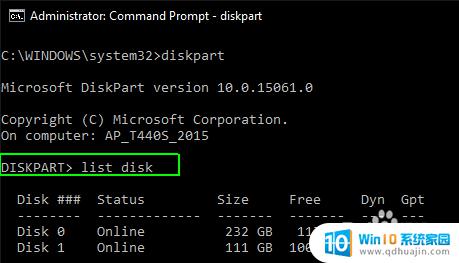
5.键入选择磁盘和磁盘的编号。第一个(或唯一)磁盘是数字0.点击Enter。
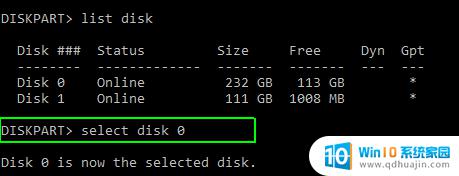
6.键入列表分区,出现分区列表。
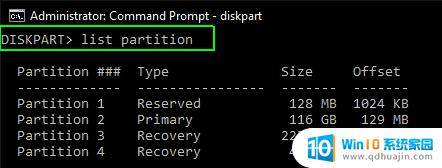
7.输入选择分区以及要删除的恢复分区的编号,可能有不止一个。
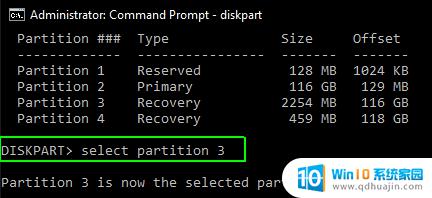
8.键入删除分区覆盖。
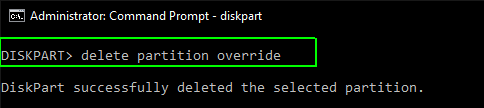
9.这将清除分区。您应该确保在外部驱动器上有完整的系统备份,以便您可以在需要时进行恢复。
在删除电脑磁盘恢复分区时需要谨慎操作,以免误操作造成数据的丢失和损坏。如果您有不确定的情况,建议先备份数据,再删除分区。祝大家操作愉快,顺利完成!





